我们在使用word编辑的时候,经常会很多的换行、空格、空行等需要统一的整理和排版,如果你一个一个的删除,那你就菜鸟了。高手们都是利用替换,一次性统一搞定,方便而高效,赶紧来看看和学习一下吧。
工具/原料
word 2007
批量替换空行
1、首先,打开你要编辑的word,这里以小段文字示例,每行都多了个空行,如图所示:

2、找到导航栏开始——》替换。或者直接使用快捷键:Ctril+H。

3、然后点击更多,如图所示。

4、然后选择特许格式的小箭头下拉菜单,选择段落标记,如图所示:
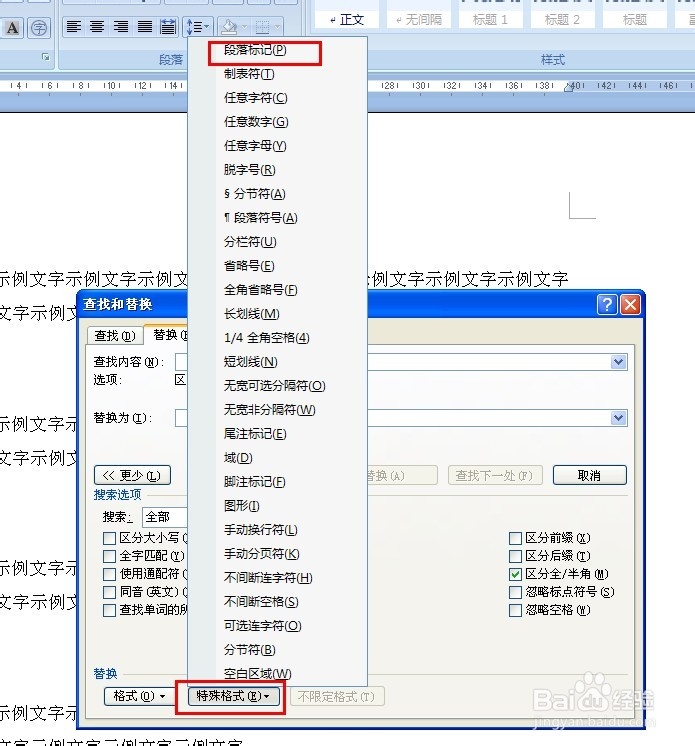
5、记住:这里是要把多余的空行替换掉,意思就是有重复的空行,替换的设置是:^p^p,替换为^p,如图所示:

6、然后点击全部替换就可以了,如下图所示,中间的空行都没有了。另外提醒一下:如果你有很多的连续3行或是更多的空行,你只需要重复替换几次就可以了。递归减少的。


去掉空格
1、如果是多余的空格的话,如下图所示,也是一样的道理,只需要修改替换的参数。

2、如下图,选择特许格式——》空白区域。

3、也可以直接输入:^w,然后全部替换即可完成。
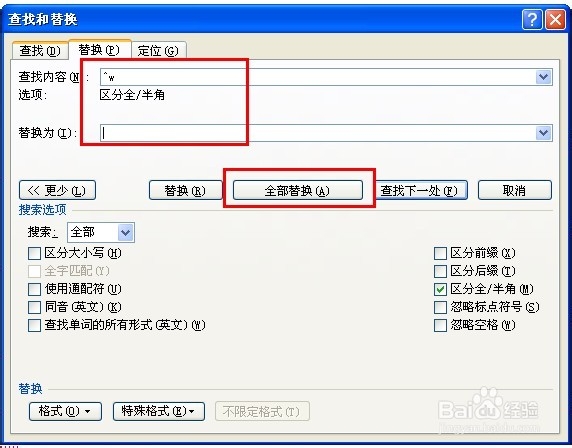
去掉换行
1、如图,有时候复制过来的文字有特别多的换行符,很麻烦,格式很乱。
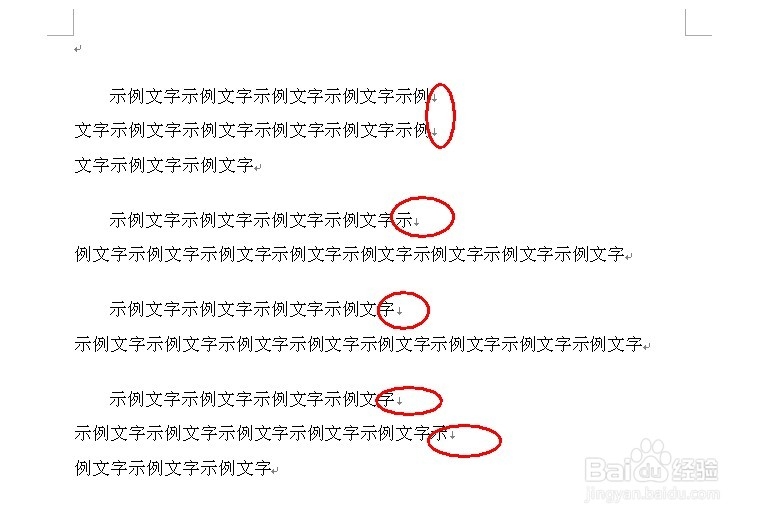
2、同样,我们选择特许格式——》手动换行符,即可
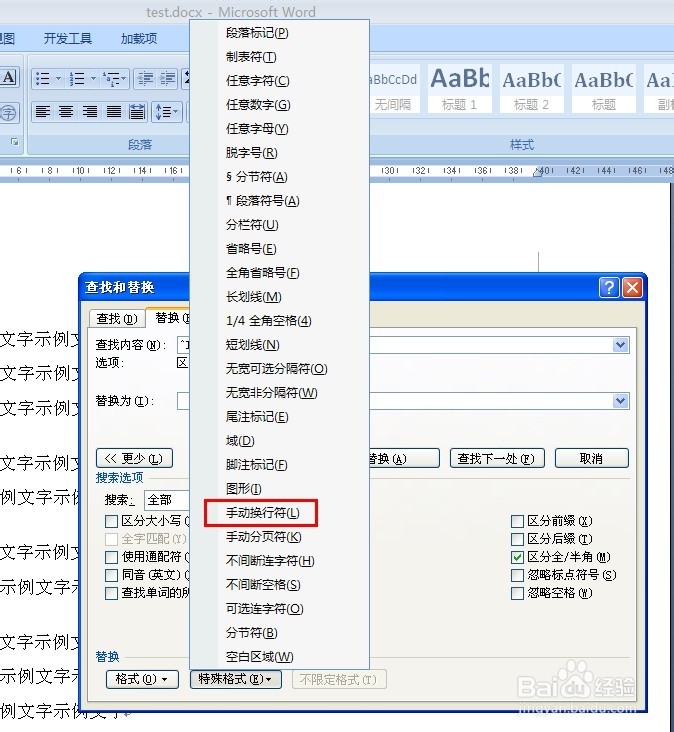
3、或是直接输入:^l,点击全部替换即可。

